
iOS 10 è qui, e sta comprendendo una serie di nuove fantastiche funzionalità. Per attivare alcune di queste funzioni, ad esempio l'invio di conferme di lettura nei messaggi o l'annuncio di Siri, è necessario modificare alcune impostazioni. Alcune altre nuove opzioni cambieranno il comportamento del tuo dispositivo con iOS 10.
Immergiti subito! Ecco 10 impostazioni che ti consigliamo di verificare non appena si aggiorna.
1. Dacci il dito per aprire
Se sei abituato a appoggiare semplicemente il pollice sul tasto home per sbloccare il telefono con le impronte digitali Dovresti usare un'impronta digitale o un PIN per bloccare il telefono? Dovresti usare un'impronta digitale o un PIN per bloccare il telefono? Dovresti proteggere il tuo telefono con un'impronta digitale o un PIN? Nessuno è in grado di indovinare la tua impronta digitale, ma è davvero più sicuro? Un PIN potrebbe essere più sicuro? Per saperne di più, avrai una sorpresa in iOS 10: non è più così che funziona.
Invece, è necessario riattivare il telefono e premere nuovamente il pulsante Home. Sembra un po 'strano, ma ha senso quando si considera che il lockscreen ora può mostrare alcuni widget molto utili.
Ad ogni modo, se desideri ripristinare la possibilità di sbloccare il tuo iPhone o iPad semplicemente appoggiando nuovamente il dito sul pulsante Home, devi andare in Impostazioni> Accessibilità> Pulsante Home> Dito del dito da aprire .
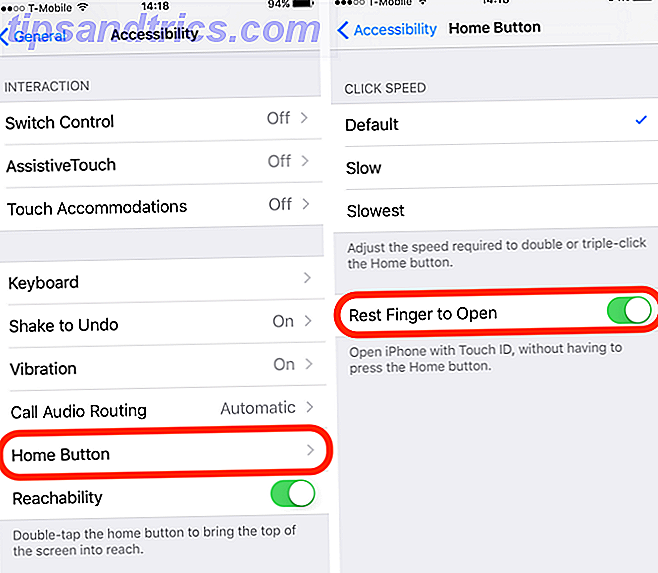
2. Leggi le ricevute nei messaggi
Leggere le ricevute può essere utile, ma inviarle a tutti può sembrare un'invasione della tua privacy. L'ultimo aggiornamento di Apple ti consente di decidere chi può vedere se hai letto i loro messaggi. Per impostazione predefinita, le ricevute di lettura sono disattivate, ma se desideri inviarle, puoi attivarle per contatti specifici.
Per abilitare le conferme di lettura in iOS 10, apri l'app Messaggi e apri un messaggio. Tocca l'icona i nell'angolo in alto a destra per visualizzare le opzioni dei messaggi per quel contatto. Premi l'opzione Invia conferme di lettura per attivarle per quel contatto.

3. Modalità immagine di bassa qualità
L'invio di immagini può utilizzare molti dati e, se si tende a farlo spesso, è possibile masterizzare rapidamente il piano se non si è connessi al Wi-Fi. Fortunatamente, iOS 10 ti da le spalle e ti consentirà di inviare immagini di bassa qualità per impostazione predefinita per risparmiare un po 'di banda.
Per abilitare le immagini di bassa qualità, vai su Impostazioni> Messaggi> Modalità Immagine di bassa qualità . Ciò ridurrà la qualità delle immagini inviate tramite l'app Messaggi e ti impedirà di essere inchiodato da overage di dati. Perché i Data Caps esistono e come puoi ignorarli? Perché esistono i data caps e in che modo è possibile ignorarli? ISP e data cap mobili sono la rovina degli utenti di Internet di tutti i giorni. Perché esistono? Ci sono dei modi per aggirarli? Ecco cosa sappiamo. Leggi di più .

4. Lente di ingrandimento
Se non hai una buona vista - o devi semplicemente lavorare con piccoli testi o oggetti regolarmente - potresti approfittare della nuova funzione Magnifier. Con questa funzione attivata, tutto ciò che devi fare è fare triplo clic sul pulsante Home e iOS aprirà la fotocamera con l'ingrandimento attivato. È una caratteristica interessante e sorprendentemente utile!
Per accenderlo, vai in Impostazioni> Generali> Accessibilità> Lente di ingrandimento e capovolgi l'interruttore. Ora puoi aprire la lente da qualsiasi schermata con tre clic rapidi.

5. Annuncia le chiamate
Di solito è facile controllare la schermata di blocco per vedere chi sta chiamando, ma se stai indossando le cuffie o stai guidando, sarebbe bello sapere chi è in linea senza dover guardare in basso. L'ultima versione del sistema operativo semplifica il fatto che Siri annunci le chiamate in arrivo sulla suoneria.
In Impostazioni> Telefono> Annuncia chiamate, puoi scegliere Sempre, Cuffie e auto, Solo cuffie o Mai . Se si sceglie Sempre, Siri leggerà il nome o il numero del chiamante se il telefono non è impostato sulla modalità silenziosa.

6. Modalità di trasporto preferita
Se non si dispone di un'auto, non si utilizza il trasporto pubblico o si desidera solo sapere come raggiungere le proprie destinazioni camminando, è possibile indicare a Maps di fornire le indicazioni solo utilizzando la modalità di trasporto preferita.
Torna in Impostazioni> Mappe, metti i segni di spunta sulla tua modalità di trasporto preferita per dire a iOS quali tipi di indicazioni ti interessano.

7. Evitare pedaggi in indicazioni
Nelle versioni precedenti di Apple Maps, è possibile scegliere di evitare i pedaggi caso per caso. Ma in iOS 10, puoi renderlo predefinito (puoi anche scegliere di evitare le autostrade se preferisci rimanere su strade più piccole).
Impostazioni> Mappe> Guida e navigazione> Evita e imposta l'interruttore sull'opzione Tolls o Autostrade per evitarli quando ottieni indicazioni stradali dall'app Maps. Questo è un altro ottimo motivo per utilizzare Apple Maps Usa il tuo iPhone per trovare alimentari, trasporti e servizi nelle vicinanze Usa il tuo iPhone per trovare alimentari, trasporti e servizi nelle vicinanze In iOS 9, Apple ha apportato alcuni grandi miglioramenti alla sua app Maps - ma come fanno questi stack contro i grandi nomi nella mappa e nella scena della scoperta? Leggi di più . Google Maps potrebbe essere la scelta più popolare, ma l'equivalente di Apple può essere un'alternativa solida.

8. Supporto app Siri
Apple ha aperto Siri agli sviluppatori di terze parti, permettendole di inviare messaggi WhatsApp, chiamare corse Uber e fare un sacco di altre cose interessanti. Ma per farlo, devi assicurarti che Siri abbia accesso a quelle app.
Vai su Impostazioni> Siri> Supporto app e assicurati che Siri abbia accesso a tutte le informazioni necessarie per le app (ricorda che questa informazione viene inviata ad Apple, quindi se non ti senti a tuo agio con l'invio, tocca Ulteriori informazioni sul collegamento nella pagina Impostazioni per sapere cosa faranno con le tue informazioni).

9. Game Center
Non è più un'app, ora è possibile accedere a Game Center tramite Impostazioni Come utilizzare (e disattivare) Game Center su Mac e iOS Come utilizzare (e disattivare) Game Center su Mac e iOS Il Game Center di Apple si impegna a rendere l'attività social di gioco mobile di nuovo, ma usare il servizio non è più così semplice. Leggi di più . Non è mai stato molto utile, ma c'è una impostazione che potrebbe interessarti: Giocatori vicini . Mentre questa impostazione è attivata, i giocatori di gioco nelle vicinanze possono invitarvi alle sessioni multiplayer tramite Wi-Fi o Bluetooth.
Per disattivarlo, vai su Impostazioni> Game Center> Game Invites . Disattivalo se preferisci non trasmettere i tuoi giochi Game Center ai giocatori vicini.

Inoltre, invece di giocare con Game Center, faresti meglio a giocare ai giochi iMessage con i tuoi amici 9 iMessage Giochi che puoi giocare con i tuoi amici 9 Giochi iMessage che puoi giocare con i tuoi amici Le tue conversazioni di iMessage sono troppo noiose? Ecco nove fantastici giochi che puoi invece giocare. Leggi di più .
10. Threading della posta
Se si utilizza l'app di posta di Apple anziché una delle altre opzioni per la posta elettronica su iOS, ora è possibile utilizzare le visualizzazioni con thread e modificare il modo in cui vengono visualizzate.
L'attivazione di Organizza per thread farà in modo che tutti i messaggi in un thread vengano visualizzati anche se alcuni messaggi sono stati spostati in altre cassette postali e il messaggio Più recente in alto comporterà un po 'meno scorrimento per essere catturato.
Queste impostazioni sono disponibili in Impostazioni> Posta, che ora è divisa dal precedente gruppo di impostazioni "Posta, contatti e calendario" utilizzato nelle versioni precedenti di iOS.

Quali sono le tue funzionalità preferite di iOS 10?
Queste impostazioni ti aiuteranno a sfruttare alcune delle funzionalità più interessanti di iOS 10, ma ce ne sono molte altre che rendono questa una delle versioni iOS più interessanti fino ad oggi. Vogliamo sentirti parlare di ciò che ti piace e non ti piace in iOS 10.
Quali nuove funzionalità hai trovato utili? Cosa hai trovato fastidioso? Condividi i tuoi pensieri nei commenti qui sotto!

![Reddit casuale: 10 triturbi bizzarri che devi esplorare [Weird & Wonderful Web]](https://www.tipsandtrics.com/img/web-culture/468/random-reddit-10-bizarre-subreddits-you-need-explore.png)

